怎么设置打印机共享,多台电脑共享一台打印机设置方法


大家好,我是老盖,首先感谢观看本文,本篇文章做的有视频,视频讲述的比较详细,也可以看我发布的视频。
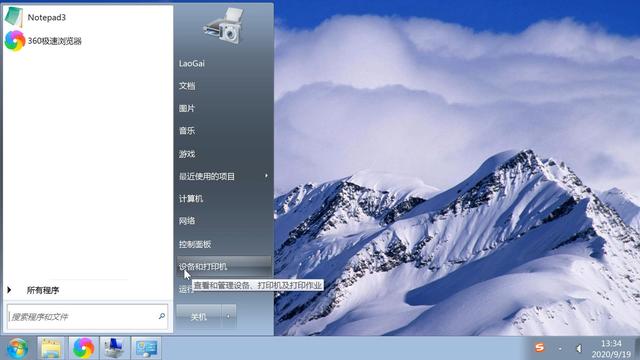
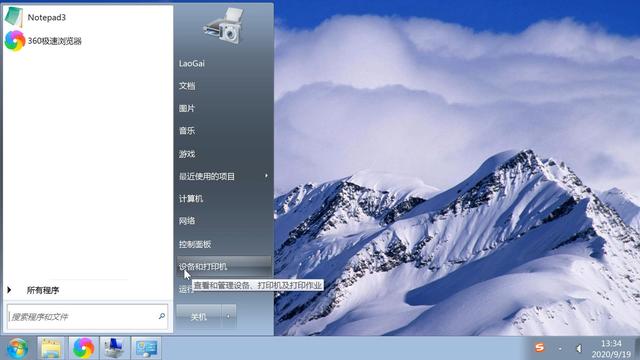


今天给大家讲一下网络共享打印机,客户端连接共享打印机的方法,电脑点开始,选择设备和打印机,也可以从控制面板中进入设备和打印机界面。




在设备和打印机界面中,我们找到自己已经安装好的打印机,对着该打印机点右键,选择打印机属性。
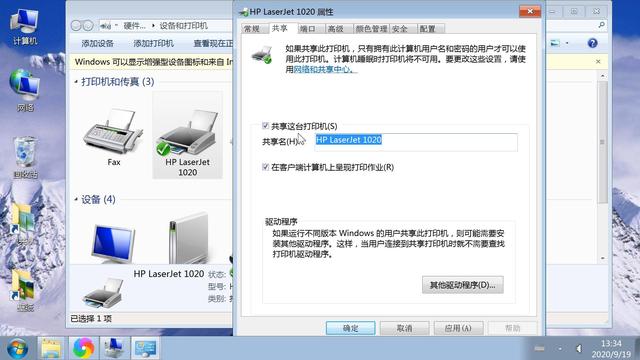
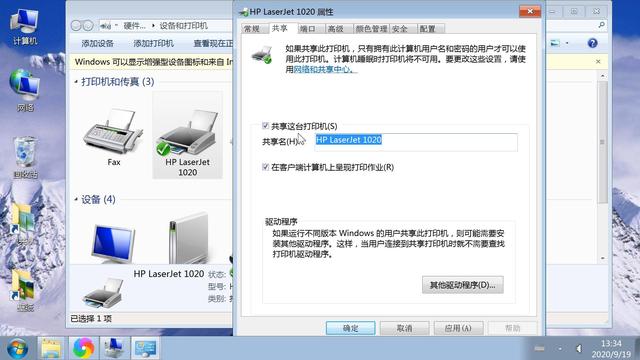


在这个打印机属性页面中,我们选择上方的菜单共享这个选项,然后在共享页面中间位置,有一个共享这台打印机,把这个对钩选择上,共享的名字自己可以用默认的,也可以重新设置一个名字,设置完成后,点击确定就可以了,这样这个打印机就共享了在网络中,别的电脑或者设备就可以访问这个打印机了。
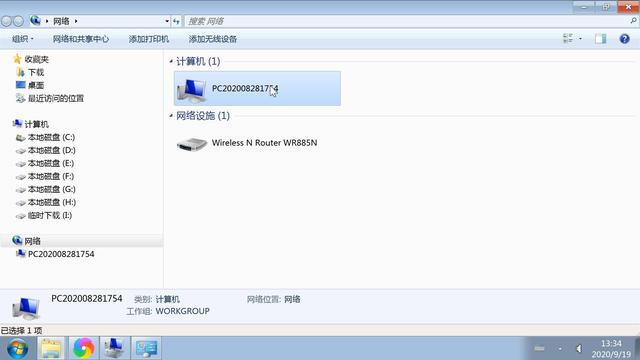
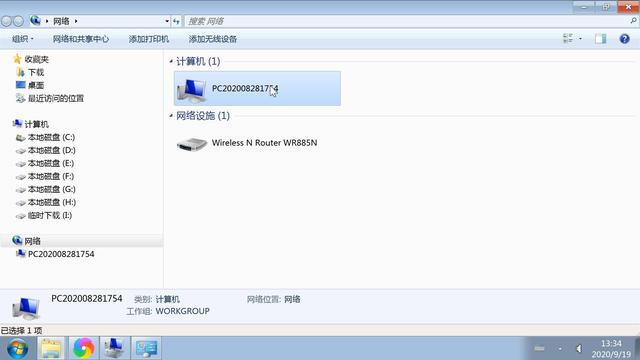


我们在讲一下连接访问这个网络打印机的方法,电脑打开网络,找到共享打印机的计算机,双击打开这个计算机。
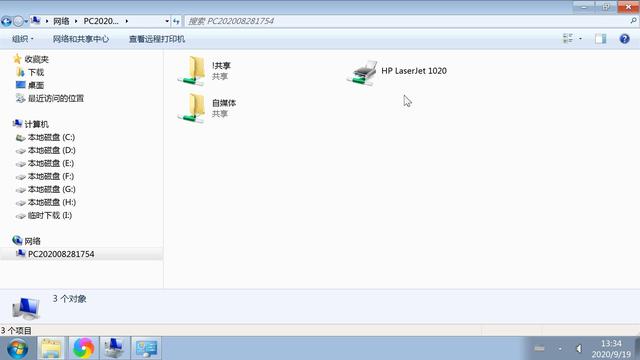
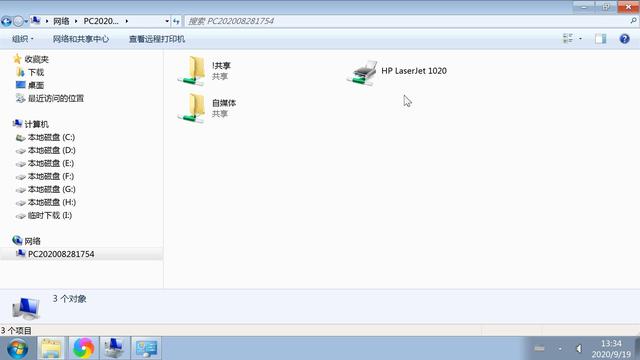


在这个计算机中可以看到有三个共享的,两个共享的文件夹,一个共享的打印机。




我们对着这个打印机点右键连接,根据提示电脑会自动安装这个打印机,这样这个网络共享的打印机就连接完成,当我们在打印文档的时候可以选择这个打印机进行打印。
感谢观看本篇文章,希望对你有所帮助,本文由老盖聊技术原创,本文是出于爱心帮助人的目的所写,请随意分享转载,感谢正能量传播。
本文地址:https://www.cknow.cn/archives/30961
以上内容源自互联网,由百科助手整理汇总,其目的在于收集传播生活技巧,行业技能,本网站不对其真实性、可靠性承担任何法律责任。特此声明!
如发现本站文章存在版权问题,烦请提供版权疑问、侵权链接、联系方式等信息发邮件至candieraddenipc92@gmail.com,我们将及时沟通与处理。
